Cómo ejecutar un análisis completo de virus con Microsoft Defender Antivirus en Windows 10
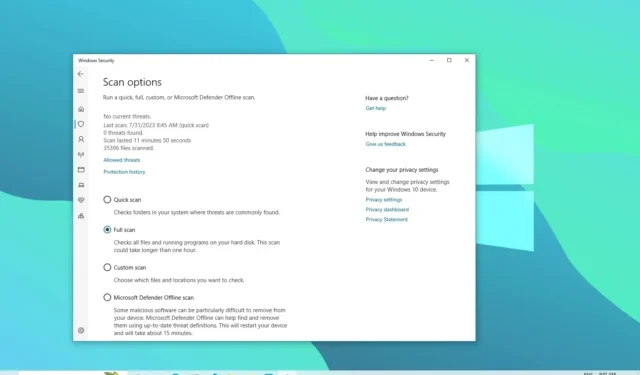
En Windows 10, Microsoft Defender Antivirus comprueba y analiza de forma proactiva su equipo en busca de amenazas de forma automática, como virus, spyware, ransomware, rootkits y otro malware y piratas informáticos. Sin embargo, a veces, es posible que deba realizar un escaneo manualmente para asegurarse de que la instalación y los datos no se hayan visto comprometidos.
Si sospecha que un virus u otro malware ha infectado su computadora (o si desea realizar un análisis de mantenimiento), Microsoft Defender Antivirus le permite realizar tres tipos de análisis manuales en Windows 10 , incluidos análisis rápidos, personalizados y completos con Windows Aplicación de seguridad, símbolo del sistema y PowerShell.
Esta guía le enseñará a realizar un análisis de virus utilizando el programa antimalware integrado en Windows 10.
Ejecute un análisis completo de virus desde Seguridad de Windows
Para ejecutar un análisis de virus completo en Windows 10, siga estos pasos:
-
Abra Inicio en Windows 10.
-
Busque Seguridad de Windows y haga clic en el resultado superior para abrir la aplicación.
-
Haga clic en Protección contra virus y amenazas .
-
En la sección «Amenazas actuales», haz clic en Opciones de análisis .
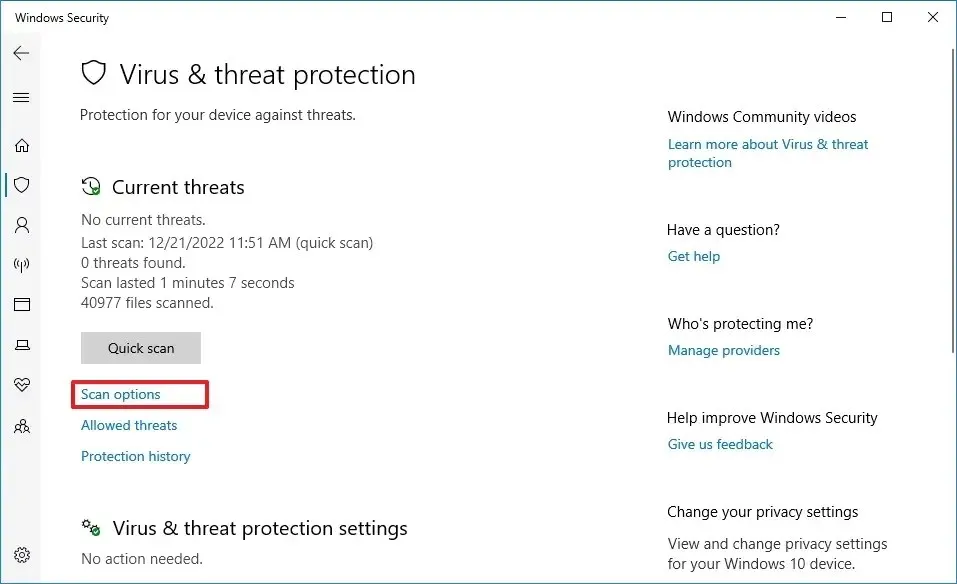
-
Seleccione la opción Escaneo completo para verificar todo el sistema en busca de virus y cualquier otro tipo de malware.
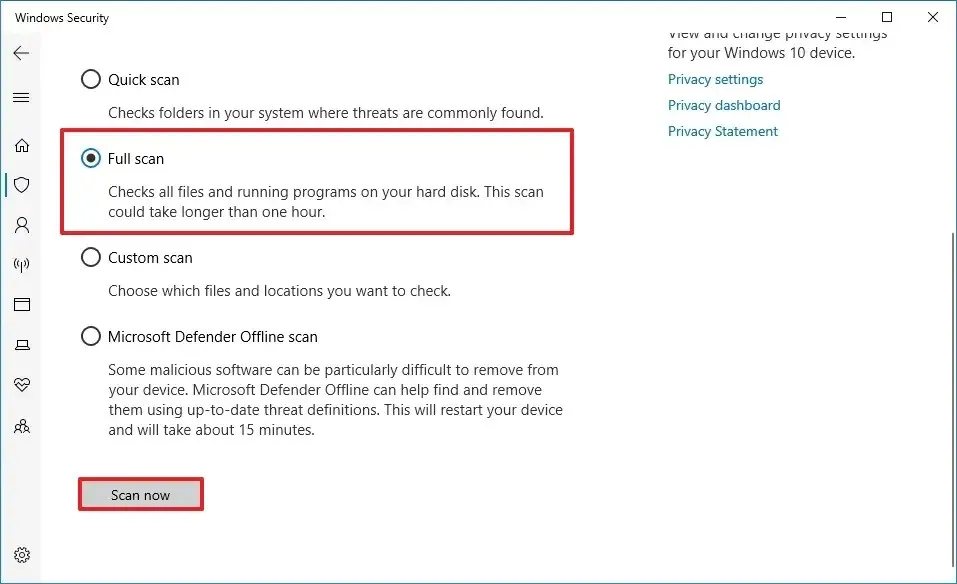
-
Haga clic en el botón Escanear ahora .
Una vez que complete los pasos, Microsoft Defender Antivirus escaneará su dispositivo en busca de virus y muchos otros tipos de malware. Si se detecta algo, el antivirus elimina automáticamente (o pone en cuarentena) las amenazas.
Además, dependiendo de la cantidad de datos, este proceso puede llevar mucho tiempo. Si tiene muchos archivos, se recomienda iniciar el análisis cuando termine de usar el dispositivo durante el día y dejar que el análisis se ejecute durante la noche.
Ejecute un análisis completo de virus desde el símbolo del sistema
Para ejecutar un análisis completo del antivirus de Microsoft defender desde el símbolo del sistema, siga estos pasos:
-
Abre Inicio .
-
Busque Símbolo del sistema , haga clic con el botón derecho en el resultado superior y seleccione la opción Ejecutar como administrador .
-
Escriba el siguiente comando para ubicar la última versión de la instalación de Microsoft Defender Antivirus y presione Entrar :
cd C:\ProgramData\Microsoft\Windows Defender\Platform\4* -
Escriba el siguiente comando para ejecutar un análisis de virus completo y presione Entrar :
mpcmdrun -scan -scantype 2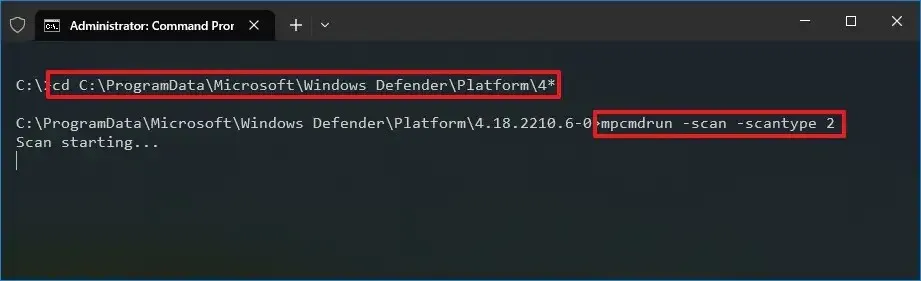
Después de completar los pasos, la solución antimalware escaneará el dispositivo en busca de malware. Notará los mensajes «Comenzar a escanear» a medida que ejecuta el comando. Una vez que se complete el escaneo, verá el mensaje «Escaneo terminado».
Ejecute un análisis completo de virus desde PowerShell
Para iniciar un análisis completo con Microsoft Defender Antivirus de PowerShell, siga estos pasos:
-
Abre Inicio .
-
Busque PowerShell , haga clic con el botón derecho en el resultado superior y seleccione la opción Ejecutar como administrador .
-
Escriba el siguiente comando para iniciar un análisis completo de malware y presione Entrar :
start-mpscan -scantype fullscan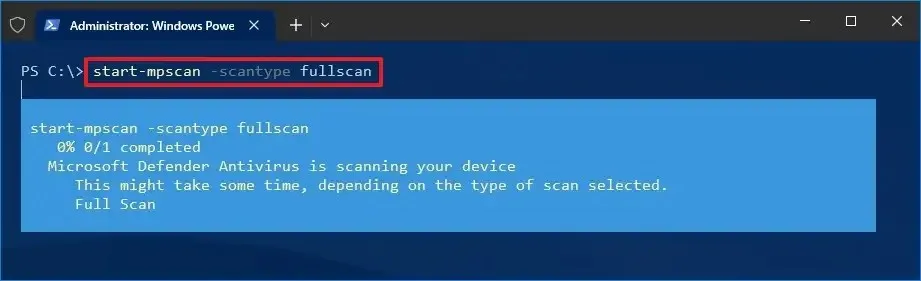
Una vez que complete los pasos, Microsoft Defender Antivirus realizará un análisis completo para verificar, detectar y eliminar virus y cualquier otro tipo de malware que pueda encontrar.



Deja una respuesta